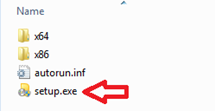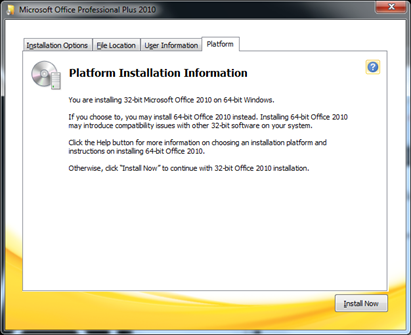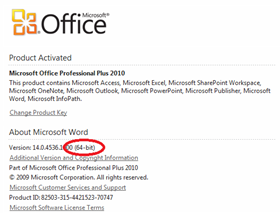了解 64 位 Office
Microsoft Office 2010 将开创 Office 同时发布 32 位和 64 位两个版本之先河。
对于 Windows 7,您可以选择在 64 位 PC 上运行 64 位 Windows,现在对于 Office 2010,您同样可以选择这么做。由于 64 位处理器和操作系统正逐渐成为从服务器到桌面计算机等系统的标准,因此 64 位 Office 将能够充分利用 64 位系统提供的功能。
有些用户需要更大的内存容量,那些处理填满了财务数据的巨型 Excel 电子表格或使用 Microsoft Project 跟踪大型项目(如建造航空母舰)的用户需要具备这一能力。64 位 Excel 和 Project 等应用程序现在允许超过 2 GB 的文件大小,并且提供的用户体验和功能与 32 位 Office 基本相同。但是必须注意,不支持在同一台计算机并行安装 32 位和 64 位 Office。
在本文中,我将帮助您决定哪个版本最适合您,演示如何安装所需版本,提供有关 64 位 Office 的一些背景知识,并列出您应牢记的一些事项。
“64 位”意味着什么?
首先,让我们退一步来了解 64 位的含义。32 位处理器使用 32 位内存地址长度,这将它可以处理的内存限制为大约 4 GB。当用户同时运行占用较多内存的应用程序时,32 位地址长度就无法再满足要求。64 位处理器因此应运而生,它最多可以处理 170 亿 GB。
对于 64 位处理器,您可以安装 32 位或 64 位操作系统 (OS),但只有 64 位操作系统能够处理超过 4 GB 的内存。最后,根据所安装的操作系统,您可以安装 32 位或 64 位应用程序。支持使用 Windows-32-on-Windows-64 (WOW64) 在 64 位 Windows 上运行 32 位应用程序。
64 位 Windows 与 32 位 Office 一起使用的好处
在谈论 64 位 Office 之前,我想强调与 32 位 Windows 相比,在 64 位 Windows 上使用 32 位 Office 要好得多。根本原因非常简单。在 32 位 Windows 上,安装超过 4 GB 的物理内存毫无意义,因为它无法处理超过 4 GB 的内存。但是,这一限制意味着需要经常在多个应用程序之间跳转,从而由于失败而降低性能。
在 64 位 Windows 上,您可以安装更多物理内存。尽管我们努力尽可能减少应用程序使用的内存容量(Office 2010 与 Office 2007 具有相同的最低内存要求),但访问更多内存的能力意味着在 64 位 Windows 上使用 32 位 Office 应用程序将能够打开、编辑和呈现文档,在应用程序之间切换也比在 32 位 Windows 上更快。如果与 Office 一起运行其他占用大量内存的应用程序,这一点尤其明显。当然,您的最终性能将由实际使用的虚拟内存容量与系统上安装的实际内存容量之间的关系决定。
无论是选择 32 位 Office 还是 64 位 Office,64 位 Windows 7 或 Vista 都不失为非常棒的操作系统。
您应使用哪个版本?
如果您在 32 位和 64 位 Office 之间犹豫不决,则应该问自己需要什么。您是需要处理大量数据的 Excel 超级用户吗?您需要处理大于 2 GB 的文件吗?如果是,那么您将会从能够利用更多内存的 64 位 Office 中获益。如果不是,建议您选择 32 位 Office 2010 作为 32 位和 64 位 Windows 上的默认安装,这主要是考虑到与现有 32 位控件、加载项和 VBA 的兼容性(更新:大多数 VBA 代码无需修改即可在 64 位 Office 上使用,但请参阅此文章了解更多详细信息)。
我们预计,随着时间的推移,64 位 Office 将会成为标准。除了支持更大型文档这一直接好处外,还将具有为所有扩展和控件提供一致的 64 位生态系统等好处。通过提供 64 位版本的 Office 2010,我们已经在这条过渡的道路上迈出了一大步,使客户和合作伙伴都能够为将来的变化做好准备。
安装所需版本
如果您联机下载 Office 2010,则需要决定要下载的版本(如果需要,以后可获得另一版本)。如果您通过 DVD 购买,则同时提供有 32 位和 64 位版本的 Office 2010。例如,如果您安装 32 位 Office,但以后又想改用 64 位 Office,则必须先卸载 32 位版本(就像卸载任何其他程序一样简单),然后再安装 64 位版本。
在 DVD 上,您会注意到类似如下的文件结构:
在没有安装 Office 产品的计算机上,由红色箭头指示的 setup.exe 文件是“平台选择器”。如果运行该程序,默认情况下它会自动安装 32 位 Office 2010,即使在 64 位 Windows 上也是如此。仅当它检测到计算机上已经安装 64 位 Office 时,它才会安装 64 位 Office。如果您想要安装 64 位 Office,则打开 x64 文件夹并从该文件夹运行 setup.exe。同样,运行 x86 文件夹中的 setup.exe 文件将会直接安装 32 位 Office。
如果您在 64 位 Windows 上运行 setup.exe,选择“自定义”(Customize),并单击“平台”(Platform) 选项卡,则会看到这些说明。
我们从根本上不支持在同一 64 位 Windows 实例上并行安装 32 位 和 64 位 Office 版本。例如,如果已经安装有 32 位 Outlook 2010,则将会阻止您安装 64 位 Excel 2010。这也适用于以前版本的 Office,因此 64 位 Project 2010 不能与 32 位 Office 2007 安装在同一 Windows 实例上。当然,如果您运行的是 32 位操作系统,则只能安装和运行 32 位应用程序。
您可以通过转到 Backstage 视图来检查所用 Office 的版本(单击“文件”(File) 选项卡 |“帮助”(Help)):
如果想要检查所用 Windows 的版本,请右键单击“计算机”(Computer),选择“属性”(Properties),然后查看“系统类型”(System type) 下的版本。
获取 64 位 Office
需要哪些步骤才能生成 64 位 Office?首先要告诉编译器生成 64 位代码,但这只是很小的一步。我们必须找出指针差异或缓冲区长度存储在 32 位值而不是 64 位值中的所有位置。我们构建了特殊的工具来检查代码中在 64 位上可能失败的有问题的计算。我们需要找出测试应用程序的新方法,以确定只有在代码运行时才会出现的错误。由于这一改变,几乎需要对 Office 中数百万代码行的每一行都进行检查。当我们将默认开发环境改为 64 位时,还需要对许多工具进行端口设定。
我们还需要考虑 ActiveX 控件和组件。例如,32 位 Internet Explorer (IE) 只能加载 32 位 ActiveX 控件,因此 32 位版本的 Office 控件需要随 64 位 Office 提供。此外,Microsoft 团队提供的某些组件也随 Office 提供,我们需要确保这些组件的 64 位版本同样可用(对于开发人员:存在例外情况,如 Microsoft Common Control (ComCtl.OCX) 文件,这些文件只作为 32 位控件提供)。
您应了解的内容
32 位和 64 位版本的 Office 基本上没太大差别,只是 64 位 Office 具有更大的内存容量。如上所述,额外的内存容量是以损害与现有 Office 扩展(如 32 位版本的 ActiveX 控件和某些第三方加载项)以及与 Office 直接交互的 32 位版本程序的兼容性为代价的。需要单独获取这些扩展的新版本,并且需要一段时间才能推出 64 位兼容扩展。
出于这些原因,我们建议您即使在 64 位 Windows 操作系统上也应运行 32 位 Office 2010,以实现更好的兼容性。在 64 位 Windows 上,可以一次性打开更多应用程序和文档,在它们之间切换也会更加轻松,这是因为计算机可以提供更多物理内存供进程共享。当用于 Office 的 64 位生态系统更加成熟时,我们可以轻松地迁移到 64 位 Office!
Ted Way,
Product Lifecycle and Engineering Excellence (PLEX) 的项目经理
Microsoft Office
2 月 26 日更新: 大多数 VBA 代码无需修改即可在 64 位 Office 上使用,但请参阅此文章了解更多详细信息。(前面也添加了此声明)
最初发表时间: 2010 年 2 月 23 日(星期二),下午 6:00,作者:OffTeam
这是一篇本地化的博客文章。请访问 https://blogs.technet.com/office2010/archive/2010/02/23/understanding-64-bit-office.aspx 以查看原文。